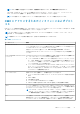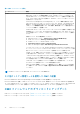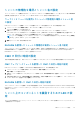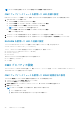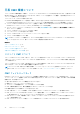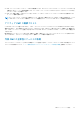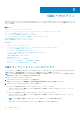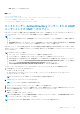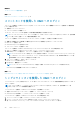Users Guide
RACADM を使用した iDRAC 起動方法の設定
RACADM を使用して CMC ファームウェアをアップデートするには、cfgRacTuneIdracDNSLaunchEnable サブコマンドを使用
します。詳細については、『Chassis Management Controller for Dell PowerEdge M1000e RACADM コマンドラインリファレンスガイ
ド』を参照してください。
CMC ウェブインタフェースを使用したログインロックアウトポリシー属
性の設定
メモ: 次の手順を行うには、シャーシ設定システム管理者 の権限が必要です。
ログインセキュリティ により、CMC ウェブインタフェースを使用した CMC ログインの IP 範囲属性の設定が可能になります。
CMC ウェブインタフェースを使用して IP 範囲属性を設定するには、以下の手順を実行します。
1. システムツリーで シャーシ概要 へ移動し、ネットワーク > ネットワーク をクリックします。
ネットワーク設定ページが表示されます。
2. IPv4 設定セクションで、詳細設定 をクリックします。あるいは、ログインセキュリティ ページにアクセスするには、システム
ツリーで シャーシ概要 に移動して、セキュリティ > ログイン をクリックします。
ログインセキュリティ ページが表示されます。
3. ユーザーブロックまたは IP ブロック機能を有効にするには、ログインロックアウトポリシー セクションで、ユーザー名による
ロックアウト または IP アドレス(IPV4) によるロックアウト を選択します。
その他のログインロックアウトポリシー属性を設定するオプションがアクティブになります。
4. アクティブになったフィールドで、ログインロックアウトポリシー属性に必要な値 — ロックアウト失敗回数、ロックアウト失
敗時間枠、および ロックアウトペナルティ時間 を入力します。 詳細については、『CMC オンラインヘルプ』を参照してくださ
い。
5. これらの設定を保存するには、適用をクリックします。
RACADM を使用したログインロックアウトポリシー属性の設定
RACADM を指定して、以下の機能にログインロックアウトポリシー属性を設定することができます。
● ユーザーブロック
● IP アドレスブロック
● 許容されるログイン試行回数
● ロックアウト失敗回数が生じる期間
● ロックアウトペナルティ時間
● ユーザーブロック機能を有効化するには、以下を使用します。
racadm config -g cfgRacTuning -o cfgRacTuneUserBlkEnable <0|1>
● IP ブロック機能を有効化するには、以下を使用します。
racadm config –g cfgRacTuning –o cfgRacTuneIPBlkEnable <0|1>
● ログイン試行回数を指定するには、以下を使用します。
racadm config –g cfgRacTuning –o cfgRacTuneIpBlkFailCount
● ロックアウト失敗回数が生じる必要がある期間を指定するには、以下を使用します。
racadm config –g cfgRacTuning –o cfgRacTuneIpBlkFailWindow
● ロックアウトペナルティ時間の値を指定するには、以下を使用します。
racadm config –g cfgRacTuning –o cfgRacTuneIpBlkPenaltyTime
これらのオブジェクトの詳細については、dell.com/support/manuals で入手できる『Chassis Management Controller for Dell
PowerEdge M1000e RACADM コマンドラインリファレンスガイド』を参照してください。
CMC のインストールと設定 35